
Orodha ya maudhui:
- Mwandishi John Day [email protected].
- Public 2024-01-30 12:53.
- Mwisho uliobadilishwa 2025-01-23 15:11.


Katika hii inayoweza kufundishwa nitakuonyesha jinsi ya kutumia zana zingine za msingi zinazopatikana katika Onshape kuunda muundo wa 3D CAD. Mifano za CAD ni muhimu sana katika mchakato wa kubuni aina nyingi za vitu. Hii inaweza kufundishwa kama utangulizi. Furahiya na bahati nzuri!
Hatua ya 1: Unda Akaunti ya Bure ya Elimu ya Onshape
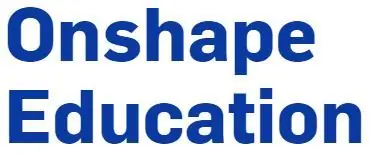
Kabla ya kuanza modeli, utahitaji kuunda akaunti ya bure.
-
Elekea kwenye URL hapa chini na bonyeza "Anza"
https://www.onshape.com/products/education
- Utahitaji kuingiza barua pepe yako ya shule na habari wakati wa kuunda akaunti.
- Barua pepe ya uanzishaji itatumwa kwa barua pepe uliyoingiza.
- Bonyeza kiungo kwenye barua pepe na uko tayari kwenda!
Hatua ya 2: Unda Hati
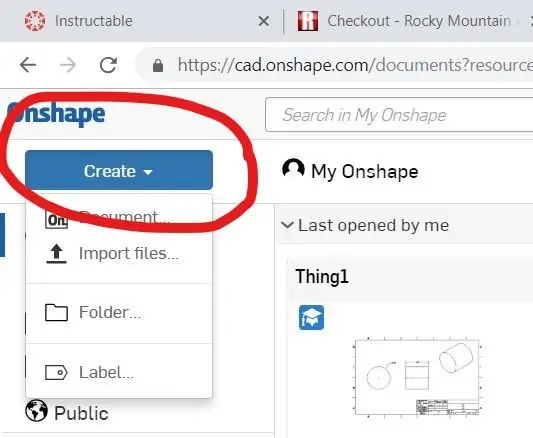
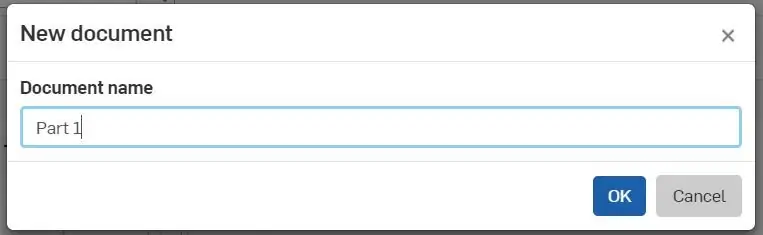
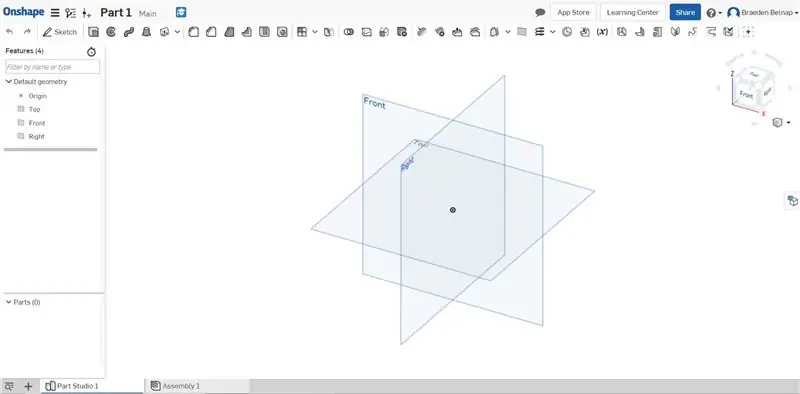
Mara tu umeingia kwenye Onshape, fanya yafuatayo:
- Bonyeza kwenye Unda.
- Chagua hati.
- Katika sanduku jipya la mazungumzo ya hati, taja sehemu yako chochote unachopenda.
- Chagua OK
- Nafasi ya kazi itapakia.
Hatua ya 3: Unda Mchoro Wako wa Kwanza
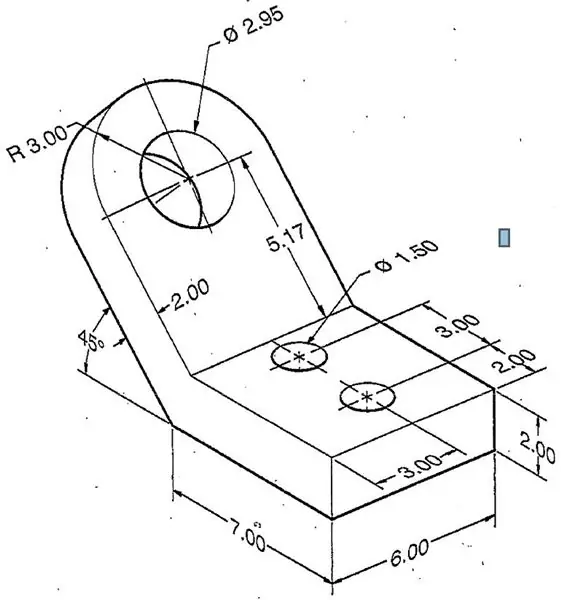
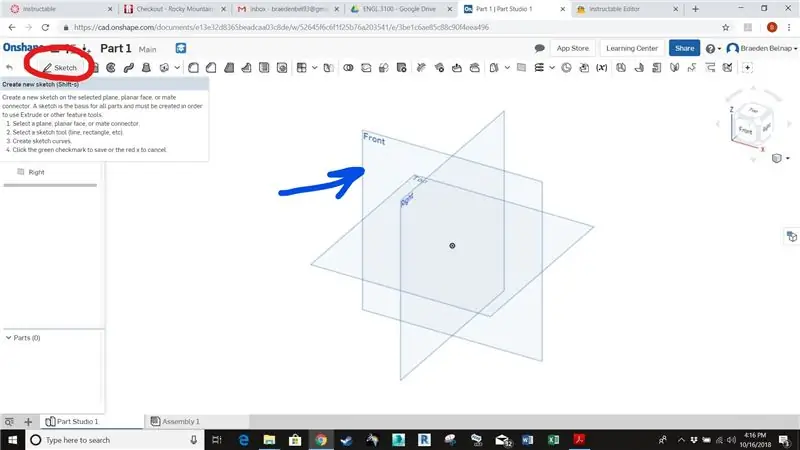
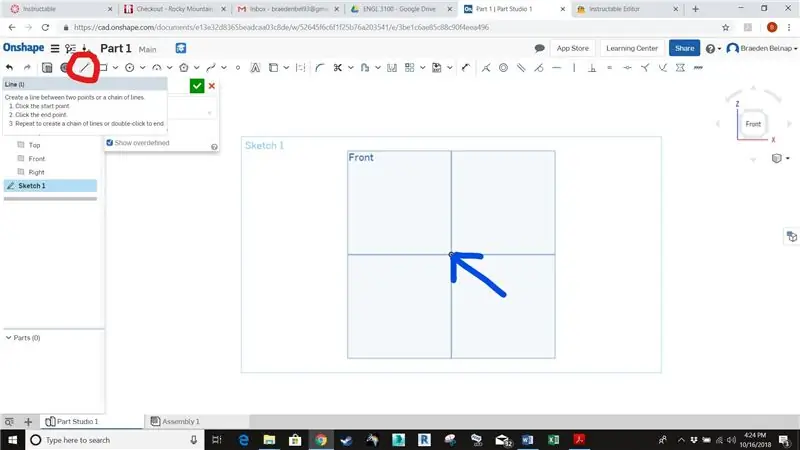
Picha ya kwanza inaonyesha mtazamo wa 3D wa sehemu tutakayounda.
Tumia hatua zifuatazo kuunda mchoro wako wa kwanza:
- Bonyeza kitufe cha mchoro. (iliyozungushiwa nyekundu / picha 2)
- Chombo hicho kitakuuliza kwa ndege ya mchoro. Bonyeza kwenye ndege ya mbele. (mshale wa samawati / picha 2)
- Bonyeza kulia mahali popote kwenye nafasi ya mfano na uchague "Angalia ndege ya kawaida kwa mchoro." Hii itakuruhusu kutazama mchoro wa 2D moja kwa moja.
- Bonyeza kwenye zana ya laini. (imezungushiwa nyekundu / picha 3)
- Kuanzia asili (mshale wa bluu / picha 3), bonyeza na chora sura mbaya iliyoonyeshwa kwenye picha 4. Huu ni mtazamo wa upande wa sehemu tunayounda. Hii itakuwa na maana zaidi kwa muda mfupi.
-
Ifuatayo tutaanza kuongeza vizuizi. Hizi zitahakikisha mchoro ni sura tunayotaka. Zana ambazo tutatumia zimezungushiwa bluu katika picha 5.
- Angalia kisanduku kinachosema "onyesha vikwazo." Hii imezungukwa na nyekundu kwenye picha 5.
- Ikiwa ulichora umbo lako sawa na langu, utahitaji tu kuongeza kikwazo kimoja. Hiki ndicho kikwazo kinacholingana. Inashikilia mistari miwili inayofanana. Hii imezungukwa na nyekundu kwenye picha 5.
-
Ongeza vizuizi vilivyoonyeshwa kwenye picha 5 kwa kufanya yafuatayo:
- Bonyeza kwenye zana ya kizuizi inayotakiwa.
- Bonyeza vyombo vyote ambavyo ungependa kubana pamoja.
- Picha ya kikwazo itaonekana.
-
Ifuatayo tutaongeza vipimo kadhaa. Ili kufanya hivyo, fanya yafuatayo,
- Bonyeza zana iliyozungushiwa nyekundu kwenye picha 6.
- Bonyeza kwenye chombo unachotaka ukubwa. Mara tu mwelekeo unapojitokeza, utabonyeza tena. Hii itaweka mwelekeo.
- Mara tu mwelekeo ulipowekwa, unaweza kubofya juu yake na kuhariri thamani. Maadili haya yatatoka kwa picha ya 3D tuliyoanza nayo.
- Kuweka mwelekeo wa pembe, bonyeza kitufe cha mwelekeo, kisha bonyeza moja ya mistari, halafu nyingine. Hii itaweka pembe kati yao.
- Rudia hii mpaka uwe na vipimo vyote vilivyoonyeshwa kwenye picha 6.
- Mara tu unapomaliza hatua hizi zote, bonyeza kwenye kisanduku cha kuangalia kijani.
Hatua ya 4: Pata pande tatu
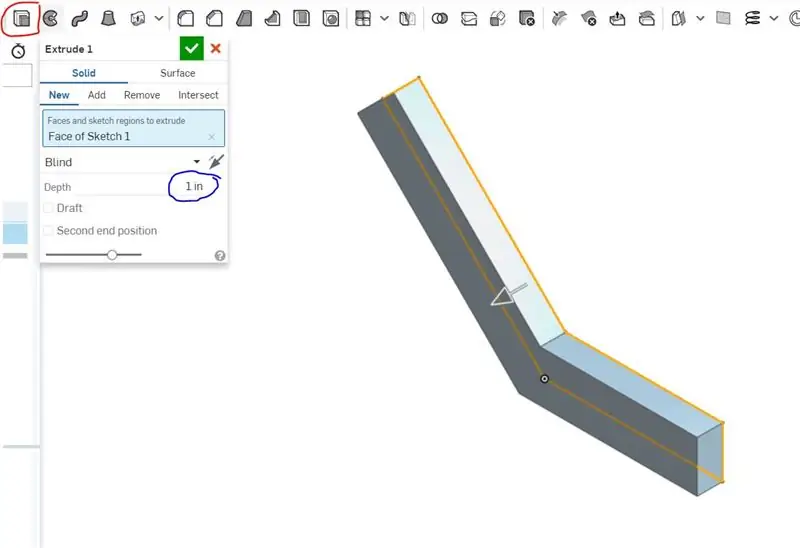
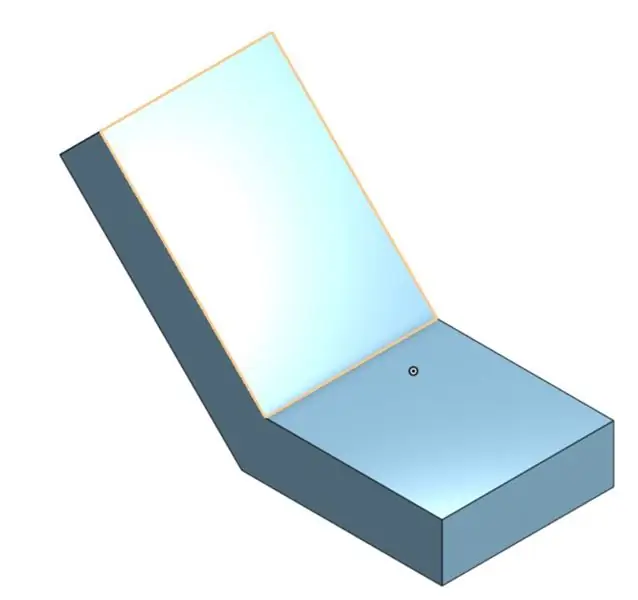
Hatua inayofuata ni kutengeneza mchoro huu wa 2D kuwa mfano thabiti wa 3D. Ili kufanya hivyo, fanya yafuatayo:
- Bonyeza-kulia kwenye nafasi ya mfano na uchague "isometric." Hii itabadilisha kamera kurudi kwenye mwonekano wa 3D.
- Bonyeza kwenye chombo cha "Extrude" kilichozungushiwa nyekundu kwenye picha ya kwanza.
- Bonyeza juu ya thamani iliyozungukwa na bluu kwenye picha ya kwanza. Hii itakuwa urefu ambao sehemu hiyo itatolewa. Thamani inapaswa kuwa 6.00. Hii ni vunjwa kutoka picha kutoka hatua kuu ya awali.
- Sasa unapaswa kuwa na sehemu ya 3D kama ile iliyo kwenye picha ya pili.
Hatua ya 5: Zunguka Kona
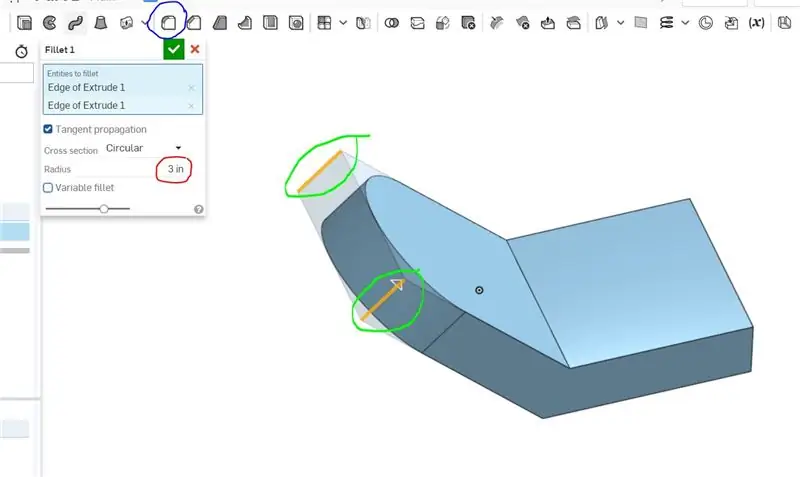
Labda umeona kuwa sehemu hii inaonekana sawa, lakini sio sawa kabisa na kile tunataka mfano wetu wa mwisho uonekane. Katika hatua hii tutazunguka pembe.
- Bonyeza kwenye zana ya fillet iliyozungukwa na bluu kwenye picha.
- Bonyeza kwenye thamani iliyozungushiwa nyekundu.
- Badilisha hii iwe 3.00. Hii ilivutwa kutoka kwenye picha ya mapema pia.
- Zungusha sehemu kwa kushikilia kitufe cha kulia na kusogeza panya yako mpaka uweze kuona kona mbili za juu zilizozungukwa na kijani kwenye picha.
- Bonyeza pande zote hizi.
- Bonyeza alama ya kijani kibichi.
Sasa una kingo nzuri za pande zote! Woohoo!
Kumbuka: Sasa ni wakati mzuri wa kubofya kulia kwenye nafasi ya mfano na uchague isometric tena.
Hatua ya 6: Kuongeza Mashimo: Sehemu ya 1
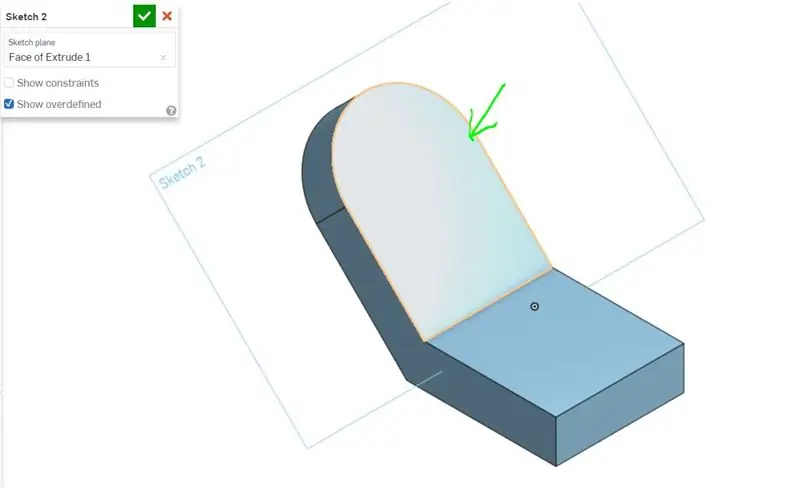
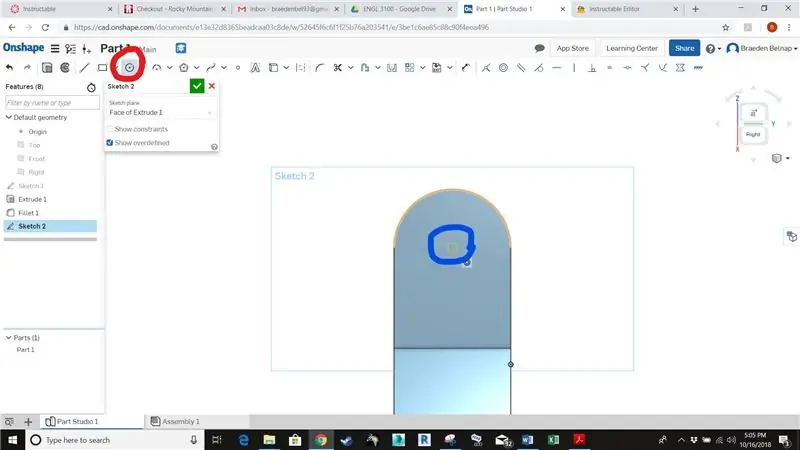
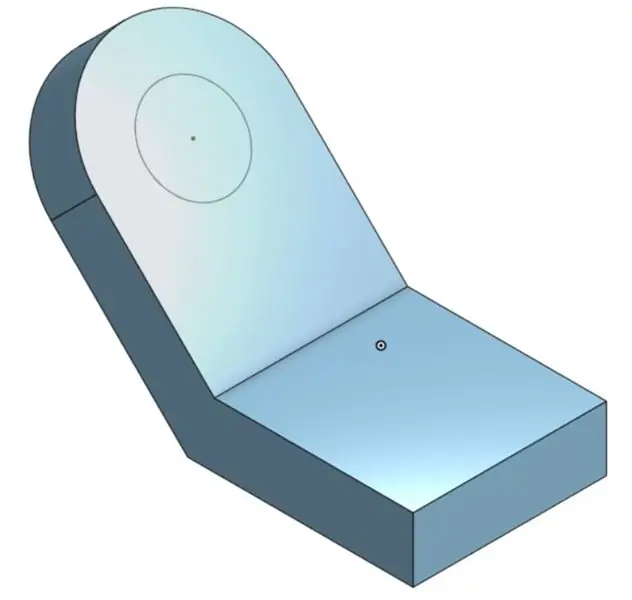
Katika hatua hii tutaongeza shimo kubwa kwenye uso wa angled. Fanya yafuatayo:
- Bonyeza zana ya mchoro tena. Bonyeza wakati huu kwenye uso wa pembe ulioelekezwa kwa kijani kwenye picha ya kwanza.
- Bofya kulia tena na uchague "angalia ndege ya kawaida kwa mchoro."
- Kwa mchoro huu, tutatumia zana ya "mduara". Hii imezungukwa na nyekundu kwenye picha ya pili.
- Mara tu chombo cha mduara kichaguliwa, hover mouse yako juu ya arc iliyoundwa na sura. Hii itaangazia katikati ya arc katika machungwa. Hapa ndipo utakapobofya ili kuanza mduara wako. Bonyeza mara ya pili kuweka mzunguko wa mduara.
- Tumia zana ya vipimo kuongeza mwelekeo kwenye mduara.
- Badilisha thamani hii iwe 2.95.
- Bonyeza alama ya kijani kibali kukubali mchoro.
- Rudi kwenye mtazamo wa kiisometriki. Sehemu yako inapaswa kuonekana kama picha 3.
Hatua ya 7: Kuongeza Mashimo: Sehemu ya 2
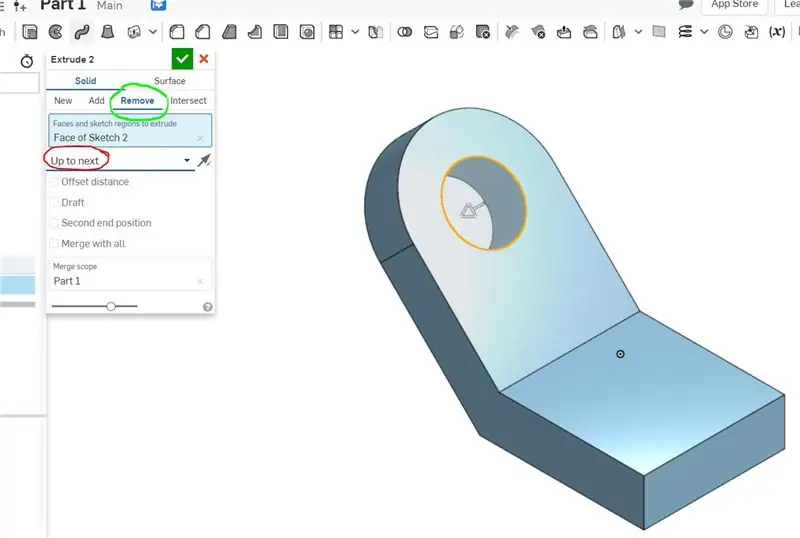
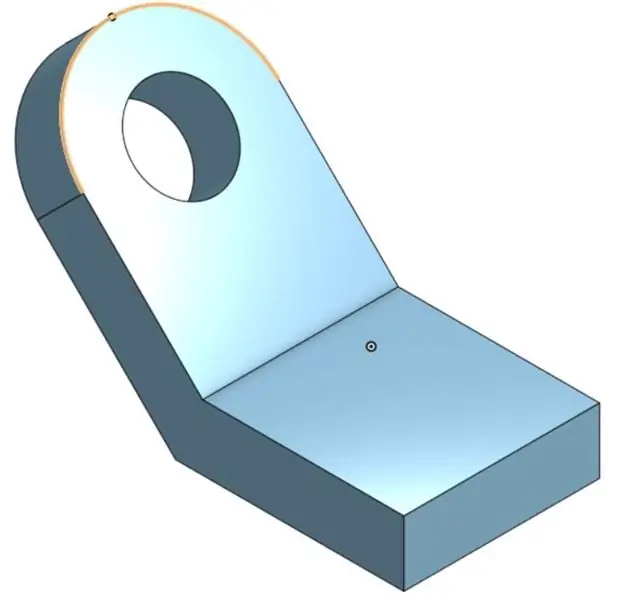
Sasa kwa kuwa tuna mchoro wa 2D wa shimo tunayotaka, tunahitaji kukata sehemu hiyo. Fanya yafuatayo:
- Chagua zana ya "extrude" tena.
- Wakati huu utachagua chaguo la "ondoa." Hii imezungukwa na kijani kibichi kwenye picha.
- Chaguo lingine ambalo utahitaji kuchagua ni "hadi ijayo." Hii imezungushiwa nyekundu.
- Mwishowe, ikiwa bado haujachagua mchoro wa duara, fanya hivyo sasa.
- Bonyeza kisanduku cha kuangalia kijani.
Sasa unapaswa kuwa na sehemu takatifu! Ndio!
Hatua ya 8: Jaribu Kitu kingine
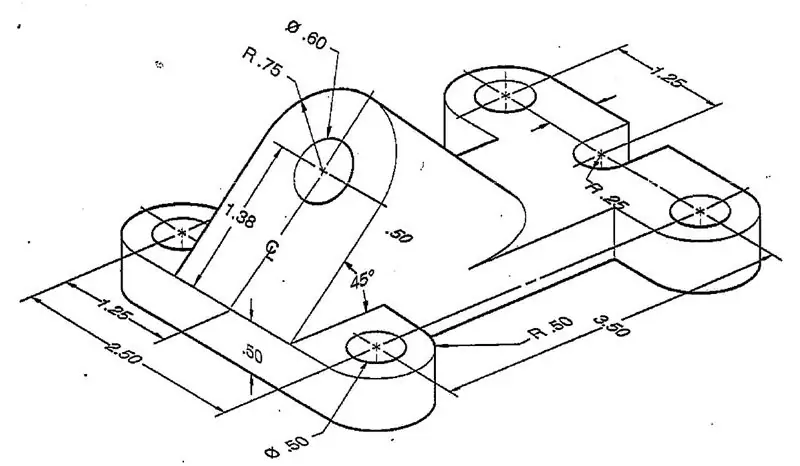
Kwa hili linaloweza kufundishwa, tutaacha wakati huu. Jaribu kuongeza mashimo mengine mawili kwa kutumia zana ambazo tumejifunza tu! Ikiwa kweli unataka changamoto, au umependa kile ulichofanya tu, nenda jaribu na utengeneze kitu kingine! Furahiya!:)
Nimeongeza picha ya mfano mwingine wa msingi wa 3D ikiwa unataka kuipiga risasi!
Ilipendekeza:
Jinsi ya Kuunda Michezo ya Kubahatisha au Kompyuta ya Msingi (Vipengele vyote): Hatua 13

Jinsi ya Kuunda Michezo ya Kubahatisha au Kompyuta ya Msingi (Vipengele vyote): Kwa hivyo unataka kujua jinsi ya kuunda kompyuta? Katika Maagizo haya nitakufundisha jinsi ya kuunda kompyuta ya msingi ya desktop. Hapa kuna sehemu zinazohitajika: Kiboardboard ya Kesi ya PC (Hakikisha ni PGA ikiwa AMD na LGA ikiwa Intel) Mashabiki wa Kesi ya baridi ya CPU Pow
Jinsi ya Kuunda Cubesat ya Mfano na Sura ya Arduino na DHT11: Hatua 7

Jinsi ya Kuunda Cubesat ya Mfano na Sura ya Arduino na DHT11: Lengo la mradi wetu ni kutengeneza chumba na kujenga Arduino ambayo inaweza kuamua unyevu na joto la Mars. -Tanner
Hexabitz, Njia mpya ya kushangaza ya Kuunda Mfano: 6 Hatua

Hexabitz, Njia mpya ya kushangaza ya Kuunda Mfano: Wiki iliyopita mimi nilikuwa nikitumia HackAday.io na nikapata mradi huu "Hexabitz", ilionekana kuahidi sana kauli mbiu ya mradi huo ilikuwa: "Utengenezaji wa vifaa sio lazima uwe mgumu sana". Kimsingi mradi huo una moduli ambazo zina Hexagon au Pentagon sha
Mfano wa Msingi wa NodeMCU - MQTT: Hatua 4

Mfano wa Msingi wa NodeMCU - MQTT: Somo hili litaonyesha matumizi ya msingi ya itifaki ya MQTT kwenye bodi ya NodeMCU. Tunatumia MQTTBox kama mteja wa MQTT hapa, na tutatumia NodeMCU kumaliza shughuli zifuatazo: Chapisha "hello world" kwa mada " outTopic”kila sekunde mbili.Subscr
Kuunda Programu katika Msingi wa Visual: Kivinjari cha Wavuti: Hatua 9

Kuunda Programu katika Msingi wa Visual: Kivinjari cha Wavuti: Hii inayoweza kuelezea inaelezea mchakato wa kuunda programu rahisi ya kivinjari kwenye VB.NETIt imeundwa kama ufuatiliaji wa VB.NET yangu ya kwanza inayoweza kufundishwa: Kuunda Programu yako ya Kwanza kwa Msingi wa Visual. Inashauriwa usome kupitia hiyo inst
